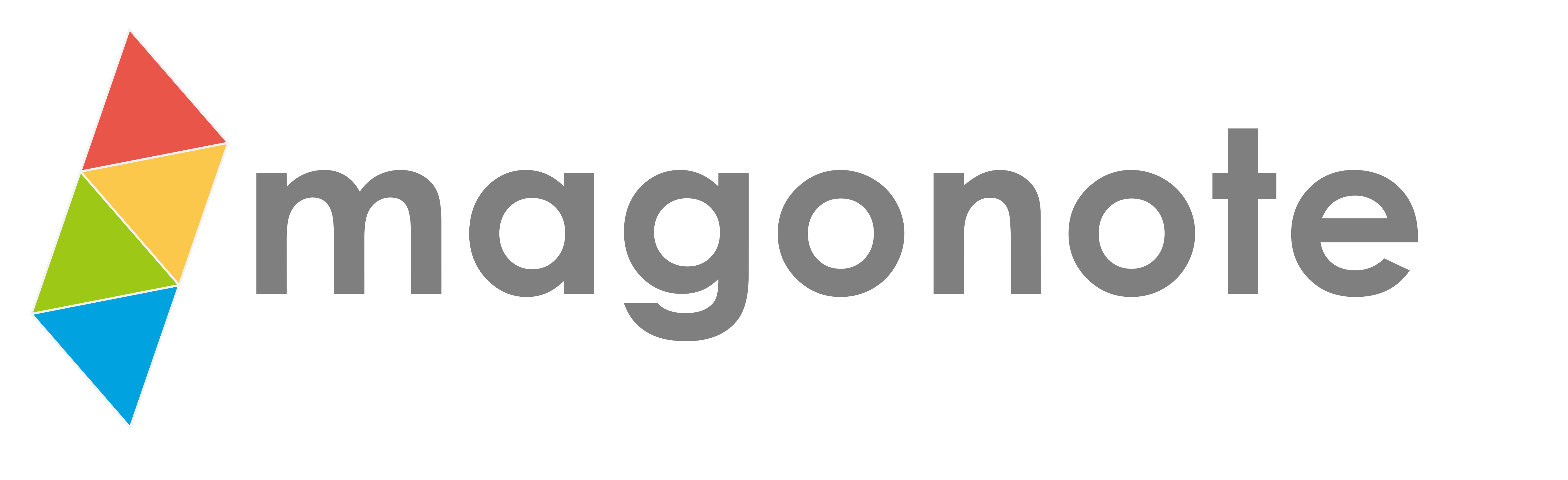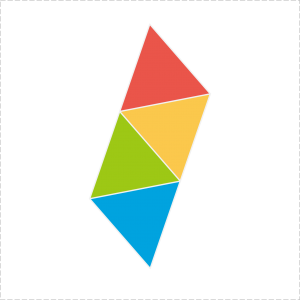Ctrl+Cを覚えた次に学びたい便利なショートカットキー3選
日々の業務で、少しでも効率を上げたいと思っている方に、便利なショートカットキーを3つご紹介します。これらのショートカットキーを使いこなすことで、作業のスピードアップやミスの軽減が期待できます。
1. Ctrl+Z|作業の取り消し
Ctrl+Zは、「取り消し」機能を提供します。例えば、間違った操作をしてしまった場合に非常に便利です。
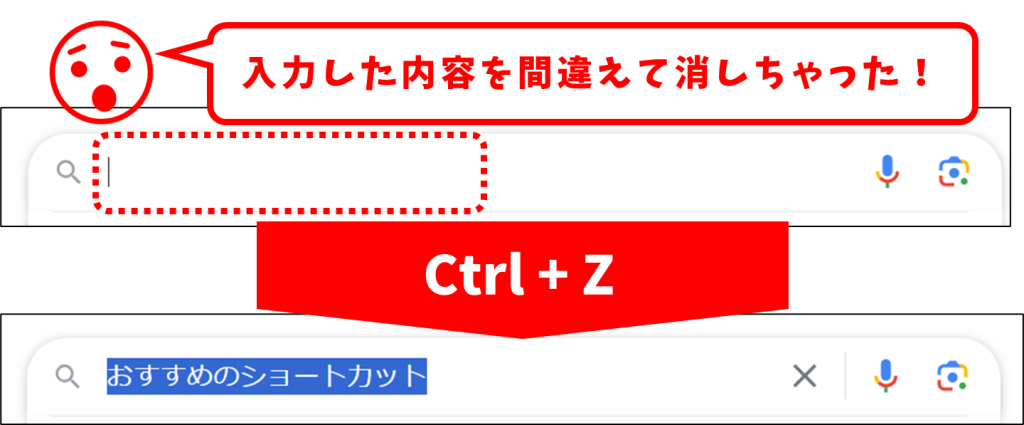
このショートカットキーは、WordやExcelなどのオフィスソフトだけでなく、メールの作成画面やWebフォームの入力画面でも使用できます。特に、戻るボタンがない環境でも、Ctrl+Zを使えば簡単に前の状態に戻せるため、誤って入力したテキストを元に戻すことができます。
2. Shift+Enter:次の行に移動
Shift+Enterは、通常のEnterキーとは異なり、同じ段落内で改行する際に使用します。ちょっとイメージしづらいので例を元に紹介します。
- 箇条書きの項目内で改行箇条書きでは、Enterを押すと次の項目が表示されます。そんな時にShift+Enterを利用すると箇条書きの項目内で改行することができます。
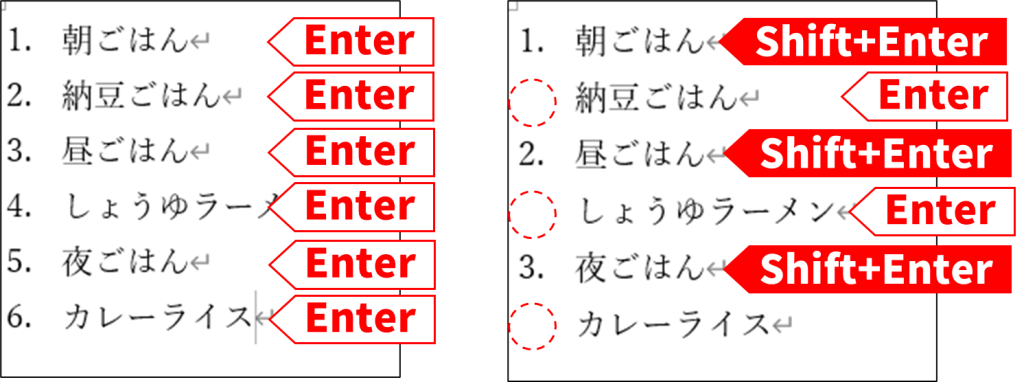
- チャットツールで一つの吹き出しの中で改行LINEなどのチャットツールを利用する際に改行ボタンを押すとメッセージが送信されます。そのため、一つのメッセージ(吹き出し)の中で改行できないと思っていませんか?そんな時にShift+Enterを利用することでメッセージ内で改行することができます。

なお、Excelでセル内に改行する場合は「Alt+Enter」です。ややこしいですね。
3. Ctrl+Shift+V:形式を無視して貼り付け
Ctrl+Shift+Vは、「形式を無視して貼り付け」機能を提供します。 3つの組み合わせのため複雑に見えますが、通常の貼り付け「Ctrl+V」に「Shift」を追加する。と覚えましょう!
通常のコピー&ペーストでは、元のテキストのフォーマット(フォントや色など)も一緒に貼り付けられますが、このショートカットキーを使うと、テキストのみをプレーンテキストとして貼り付けることができます。
例えば、メールの返信時に相手の名前を元のメールからコピーして貼り付ける場合、文字だけを貼り付けることができるので、コピーした部分と他の文章とのフォントや色が揃います。
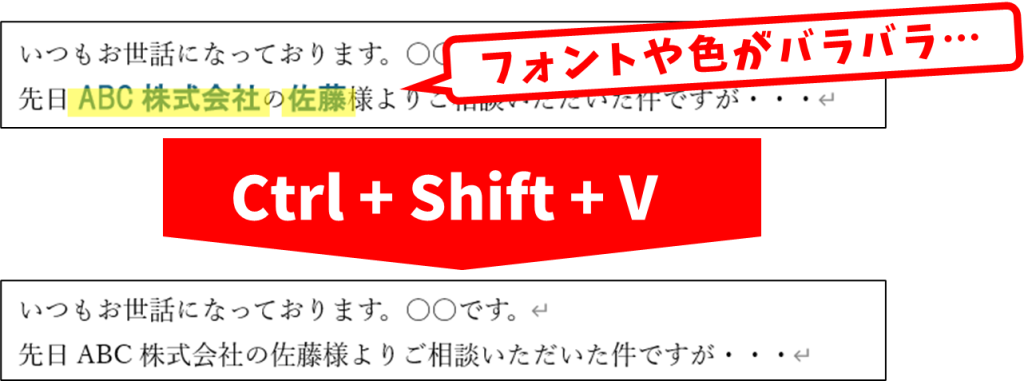
Excelでは「値として貼り付け」として使えます。Ctrl+Vを押して、マウスで値として貼り付けを選択…という操作がワンステップで完結します。
これらのショートカットキーを活用することで、日々の業務がよりスムーズに進むことでしょう。ぜひ、試してみてください!